Selles juhendis näitame teile kahte võimalust Windows 11 S režiimi keelamiseks ilma Microsofti kontot kasutamata.
Eelmises õpetus näitasime Microsofti ametlikku viisi Windows 11 S režiimist väljumiseks, st Microsofti konto abil, et oleks võimalik installida või käitada mis tahes tarkvara väljaspool Microsoft Store'i.
Kuna aga paljud kasutajad ei soovi kasutada Microsofti kontot Windows 11 Home S-lt Windows 11 Home'ile üleminekuks, otsustasin kirjutage see õpetus kahel (2) erineval viisil, mida on testitud ja mis võimaldavad teil Windows 11 S režiimi ilma MS-ita keelata Konto.
Kuidas Windows 11 S-režiimist välja lülitada ilma Microsofti kontota.
Samm 1. Seadme krüptimise keelamine.
Kuna paljudel uutel sülearvutitel on tootja poolt eelinstallitud operatsioonisüsteem ja vaikimisi juba seadme krüpteering. enne allolevate juhiste järgimist Windows 11 S-režiimi väljalülitamiseks lülitage seadme krüpteerimine välja, kui see on lubatud. Et seda teha:
1. Avage Mine Alusta menüü > Seaded > Privaatsus ja turvalisus ja Lülita välja a Seadme krüpteerimine. (kui see on sisse lülitatud)
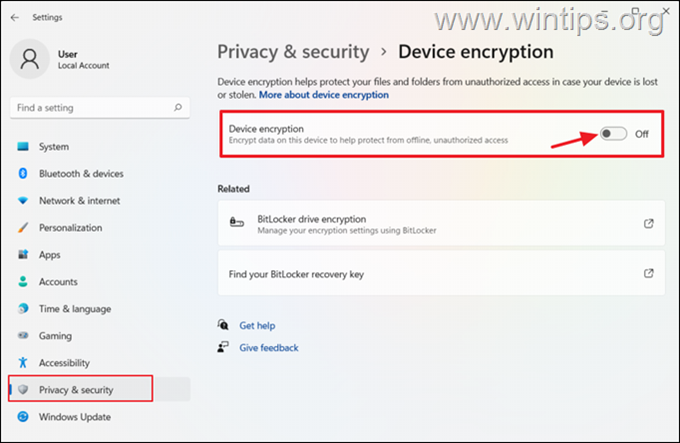
2. Mida peab dekrüpteerimine lõpule viima ja seejärel järgige S-režiimi keelamiseks ühte allolevatest meetoditest.
- Keelake BIOS-is turvaline alglaadimine.
- Keela S-režiim registris.
1. meetod. Väljuge Windows 11 S-režiimist, keelates BIOS-i sätetes turvalise alglaadimise.
Esimene viis Windows 11 S-režiimist ilma Microsofti kontot kasutamata väljalülitamiseks on UEFI püsivara seadetes keelata funktsioon Secure Boot*. Et seda teha:
* Info: 'Turvaline alglaadimine, on tänapäevaste arvutite BIOS-i (või UEFI) püsivara turvafunktsioon. See on loodud alglaadimisprotsessi turvalisuse suurendamiseks, tagades, et süsteemi käivitamisel laaditakse ainult usaldusväärsed ja digitaalselt allkirjastatud tarkvarakomponendid.
1. Hoidke all a SHIFT klahvi oma klaviatuuril ja minge aadressile Alusta > Võimsus ja klõpsake Taaskäivita.
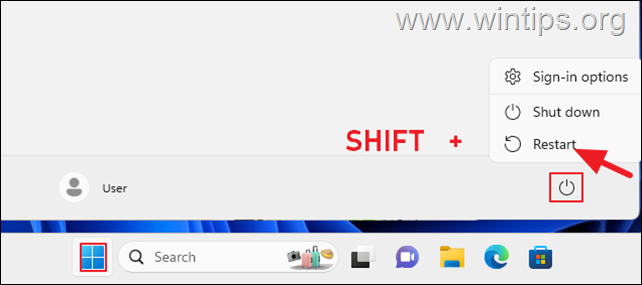
2. Pärast arvuti taaskäivitamist klõpsake nuppu Veaotsing > Täpsemad valikud ja seejärel klõpsake UEFI püsivara sätted.

3. Otsige BIOS-i häälestusutiliidis üles Turvaline alglaadimine* suvand ja määrake see Keelatud.
* Märge: Valik „Turvaline algkäivitus” on tavaliselt leitud Alglaadimisvalikud menüüs või Turvalisus menüü. Teistes arvutites leiate turvalise alglaadimise Täpsemad seaded menüü.
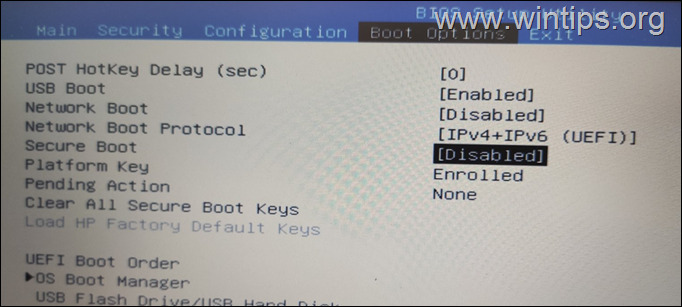
4. Nüüd Salvesta ja välju BIOS-i sätetest ja käivitage Windows. See on kõik! Windows 11 väljub S-režiimist ja saate käivitada mis tahes soovitud rakendusi.
2. meetod. Keelake registris Windows 11 S režiim.
Teine viis Windows 11 S-režiimi väljalülitamiseks ilma Microsofti kontota on registri muutmine võrguühenduseta allolevate juhiste järgi.
1. Hoidke all a SHIFT klahvi oma klaviatuuril ja minge aadressile Alusta > Võimsus ja klõpsake Taaskäivita.
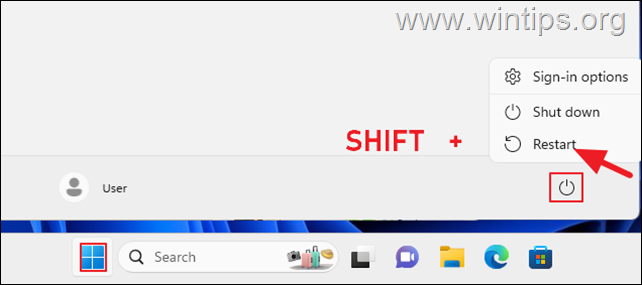
2. Pärast arvuti taaskäivitamist klõpsake nuppu Veaotsing > Täpsemad valikud ja seejärel klõpsake Käsurida.
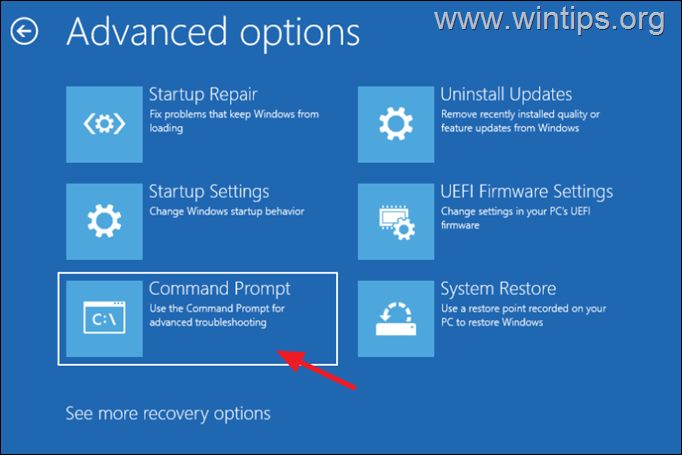
3. Tippige käsuviiba aknasse regedit ja tabas Sisenema.
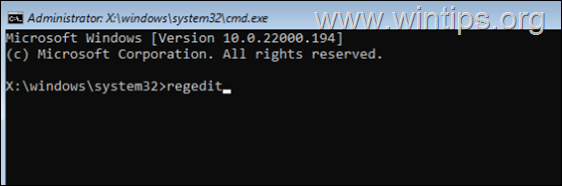
4a.Klõpsake et valida HKEY_LOCAL_MACHINE võti ja…
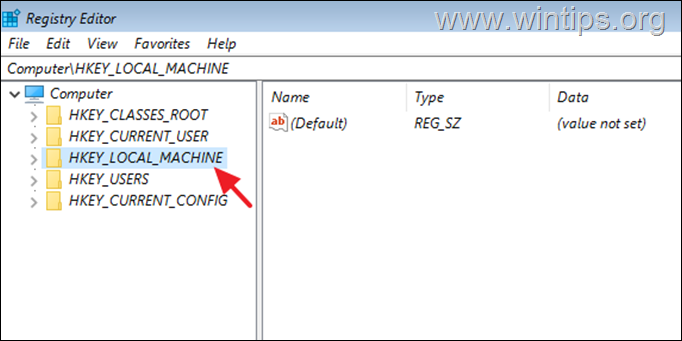
4b. ..alates Fail menüüklõps Laadi taru.

5. Kell Vaata sisse: valige Kohalik ketas (C:)
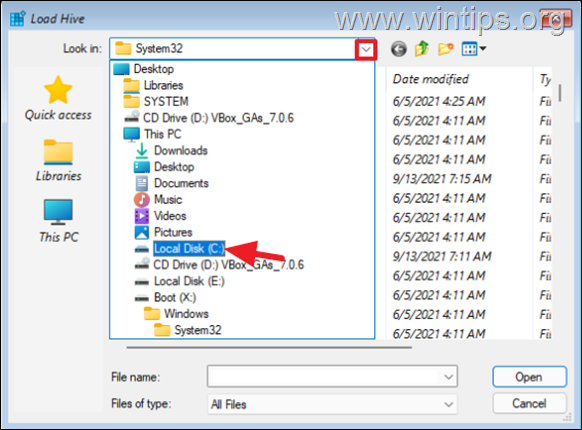
5. Nüüd liikuge sellele teele:
- C:\Windows\system32\config\
6. Valige SÜSTEEM faili ja klõpsake Avatud.
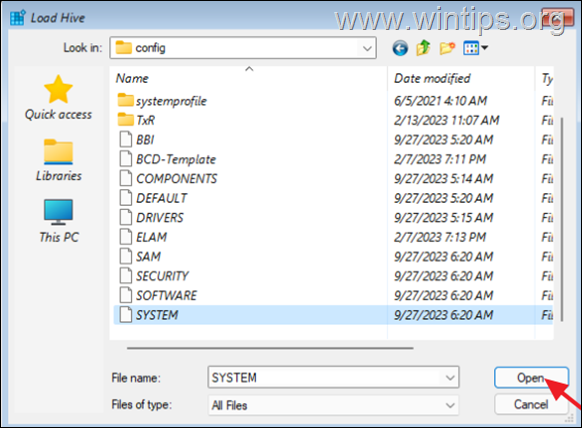
7. Seejärel tippige OFFLINE võtme nimena ja klõpsake nuppu OKEI.
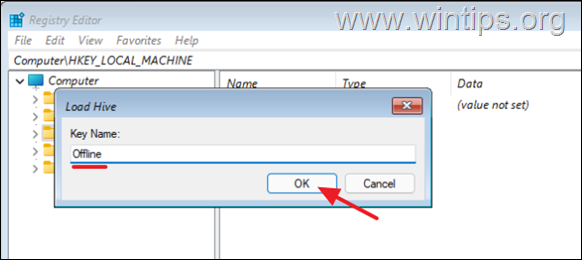
8. Nüüd liikuge järgmisele teele:
- HKEY_LOCAL_MACHINE\Offline\ControlSet001\Control\CI
9a. Ava SkuPolicyRequired REG_DWORD paremal.
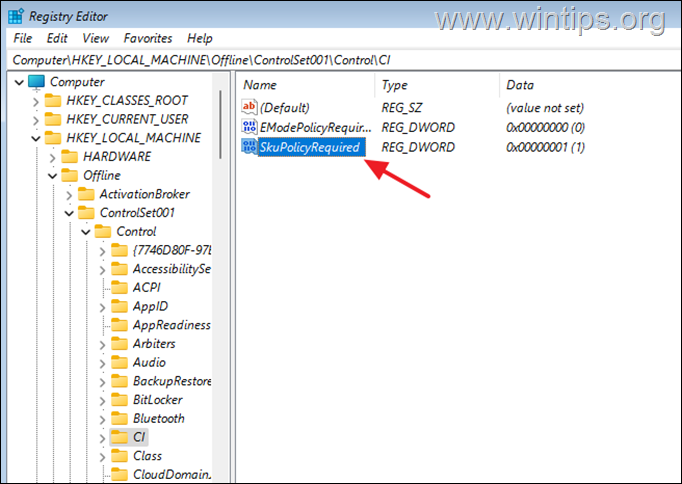
9b. Muutke väärtusandmeid 1-lt väärtusele 0 ja klõpsake OKEI.
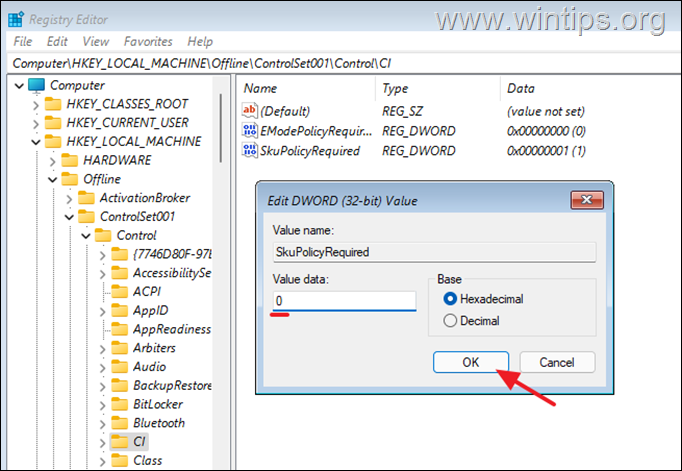
10a. Nüüd vali jällegi OFFLINE klahvi vasakult ja alates Fail menüüst valida Laadi taru maha.
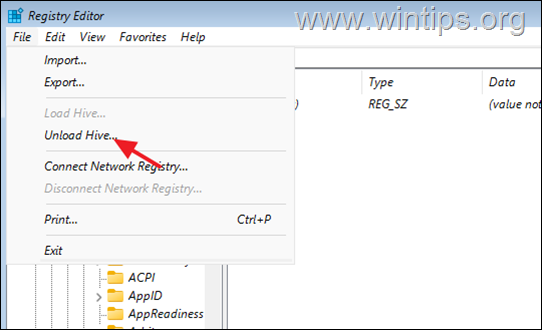
10b. Klõpsake Jah oma otsuse kinnitamiseks.
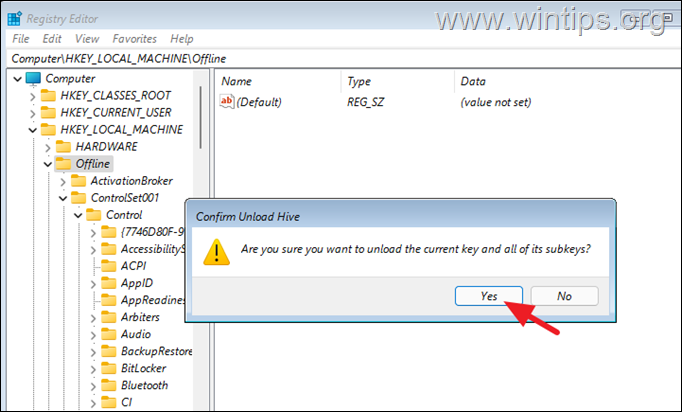
11. Sulgege registriredaktor ja kõik avatud aknad ning Taaskäivita arvutit tavapäraselt.
12. Sa oled valmis!
See on kõik! Milline meetod teie jaoks töötas?
Andke mulle teada, kas see juhend on teid aidanud, jättes oma kogemuse kohta kommentaari. Palun meeldige ja jagage seda juhendit, et teisi aidata.